時間:2024-02-04 來源:互聯網 瀏覽量:
Win7係統作為微軟公司發布的操作係統之一,具備了許多實用的功能,其中之一就是自帶截圖功能,無需額外安裝任何截圖軟件,Win7電腦用戶可以輕鬆地進行屏幕截圖操作。通過使用Win7係統提供的截圖快捷鍵,用戶可以快速、方便地捕捉屏幕上的任何內容,並保存為圖片文件。這項功能的便利性不僅可以滿足普通用戶的截圖需求,還能幫助專業人士進行教學、演示等工作。下麵將為大家介紹Win7係統截圖的快捷鍵教程,讓大家能夠更好地利用這一功能。
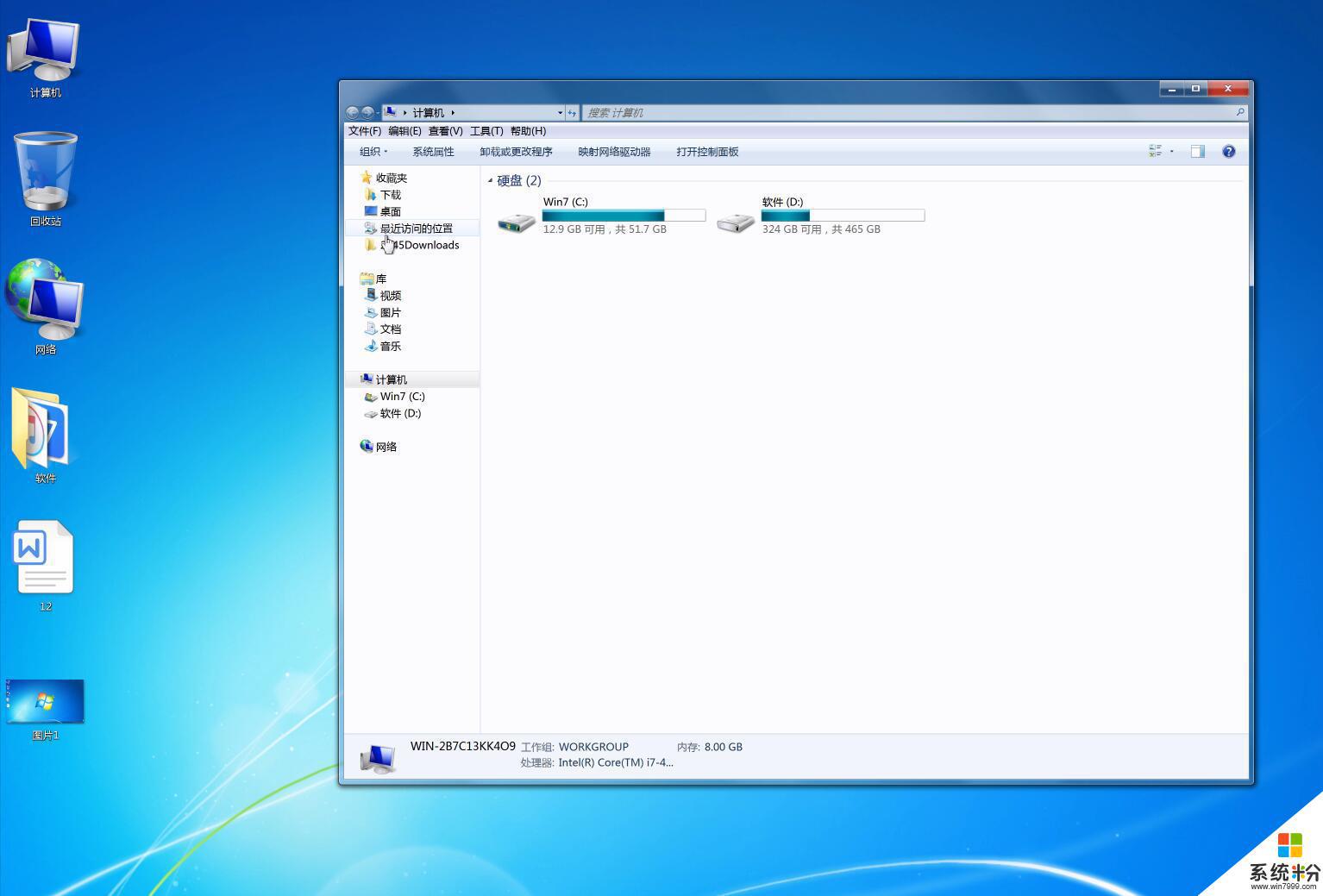
Win7截圖方法如下所示:
1、按Prtsc鍵截圖
這樣獲取的是整個電腦屏幕的內容,按Prtsc鍵後, 可以直接打開畫圖工具,接粘貼使用。也可以粘貼在QQ聊天框或者Word文檔中,之後再選擇保存即可 。
2、按Ctrl+Prtsc鍵截圖
這樣截屏獲得的內容也是整個電腦屏幕,與上麵的截圖方法功能一樣,也可直接粘貼使用。
3、按Alt+Prtsc鍵截圖
這個快捷鍵隻截取當前活動窗口的內容,如果打開了某個使用中的軟件。然後使用Alt+Prtsc組合鍵截圖,截屏的界麵就是軟件顯示界麵,不是全屏的,更精準一些。
通過這種方式的截圖也可以直接粘貼使用。
4、通過截圖工具
打開Win10開始開始菜單,在【所有程序】裏麵找到【附件】。裏麵就有【截圖工具】啦,點擊它即可使用....。
5、通過瀏覽器截圖
瀏覽器網頁長截屏
目前許多瀏覽器都自帶了截圖,可以直接在瀏覽器工具中找到。有些瀏覽器可以同時按住Ctrl+Shift+X快捷鍵進行截圖。
以上就是關於win7電腦自帶截圖的全部內容,如果您遇到相同情況,可以按照以上方法解決。